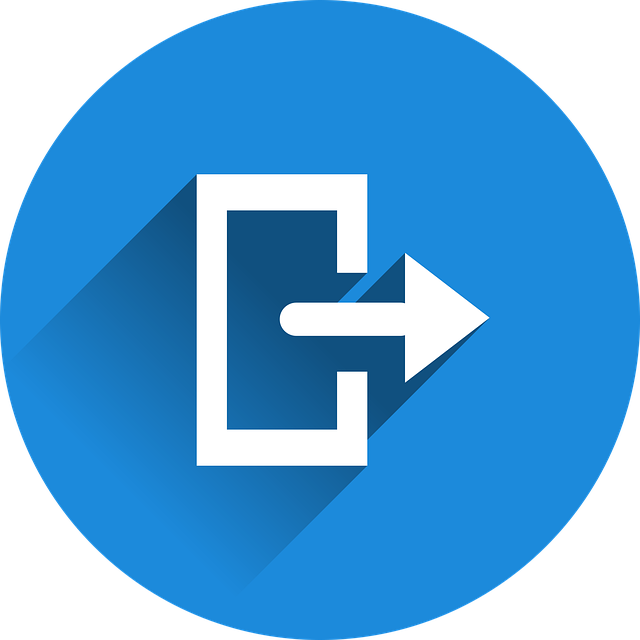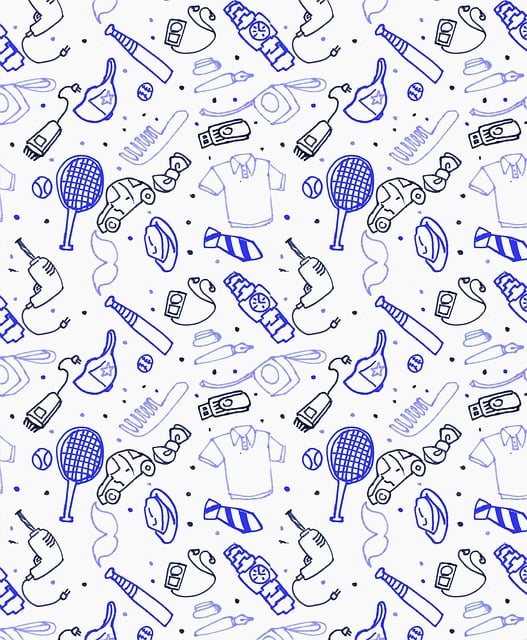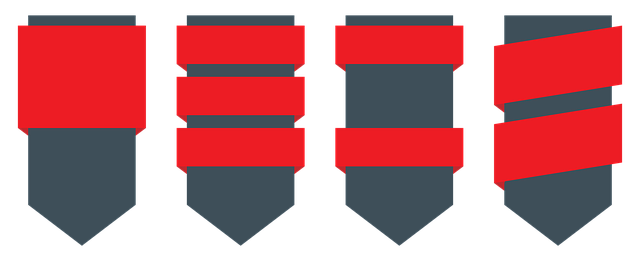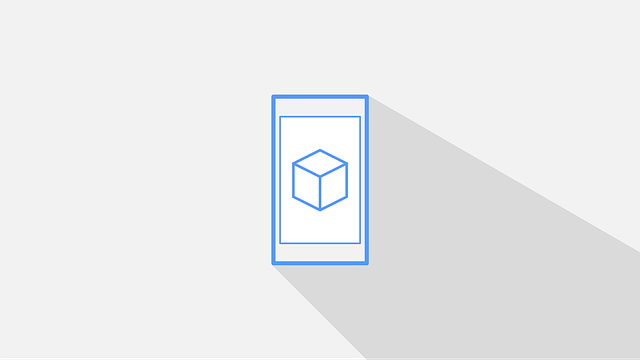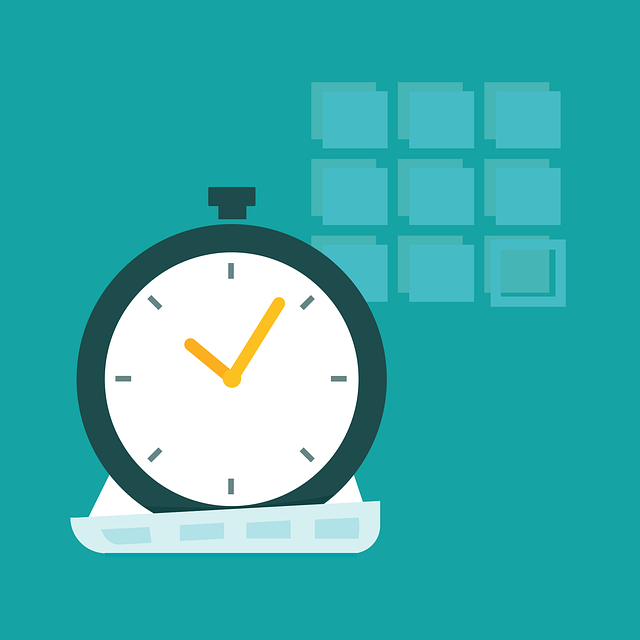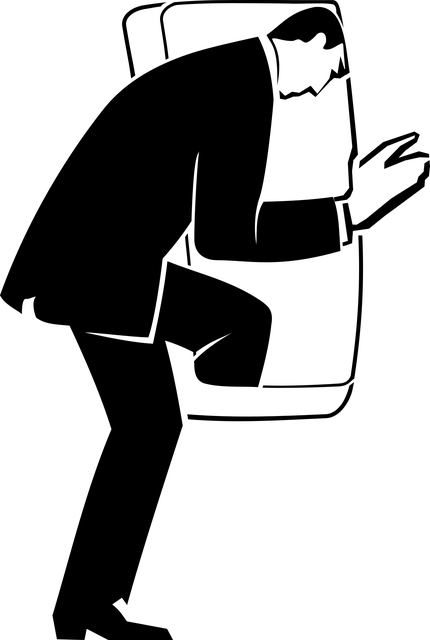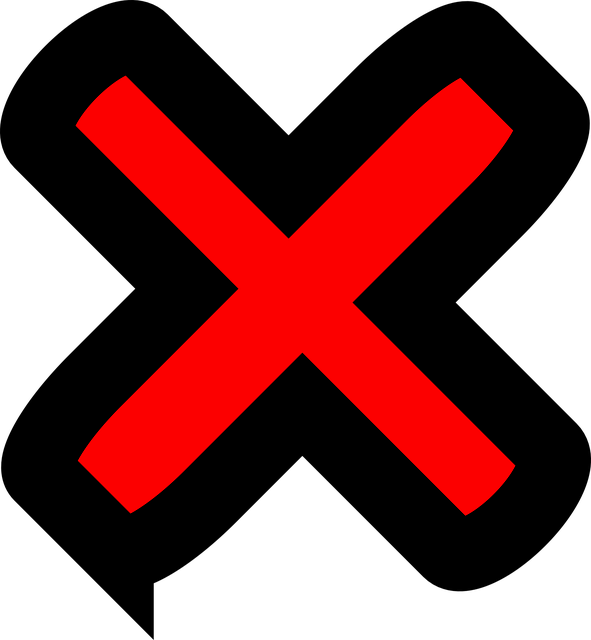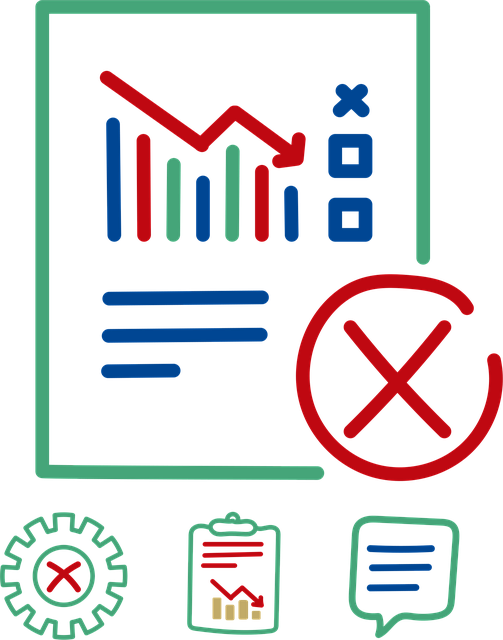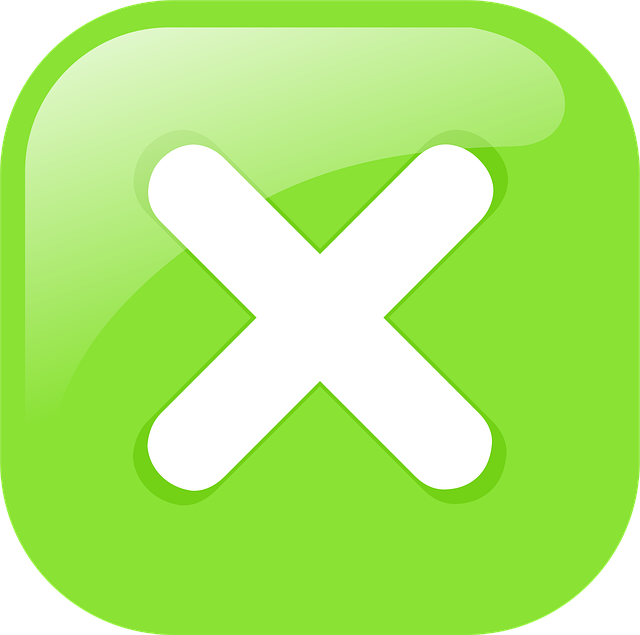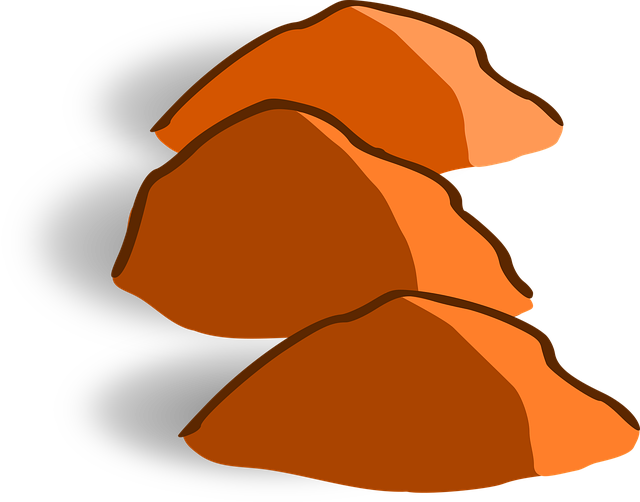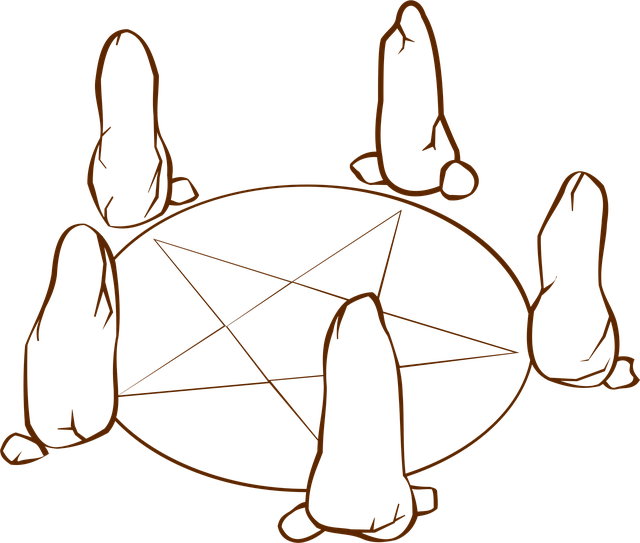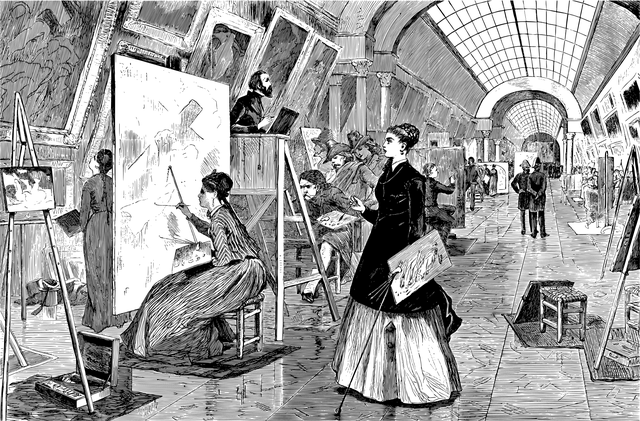mori– Author –
-

Outputting Logs to Both File and Console with Python logging: Using Handlers
Log information is crucial when developing and operating applications. While you want to check operations in real-time on the console (screen) during development, you also need to permanently save logs as "files" for production operation... -

Python logging: Customizing Log Output Formats and Variable List
Simply displaying an error message in logs is often insufficient. Logs become useful for debugging and monitoring only when they contain metadata such as "when," "in which file," and "on which line" the event occurred. In Python's loggin... -

Introduction to the Python logging Module: Why You Should Use Logging Instead of print() and Basic Settings
During development debugging or confirming operation in a production environment, it is common to use the print() function to check "how far the program has progressed" or "what the variable values are." However, in full-scale applicatio... -

Python Script Execution Control: Direct Run vs. Import
When writing Python scripts, you often see the following code at the end of the file: Python if __name__ == "__main__": main() This is often written as a standard "boilerplate," but it is actually an important control structure to determ... -

Introduction to Creating Python Packages: Directory Structure and Import Control with __init__.py
As the scale of a program grows and the number of module files (.py) increases, you will likely want to organize them into a single directory (folder). In Python, a collection of multiple modules organized by directory is called a "Packa... -

Creating and Importing Custom Python Modules: Splitting Code into Multiple Files
As a Python program grows in size, managing all the code in a single file (.py) becomes difficult. In such cases, it is common practice to split functions and classes into separate files based on their functionality and load (import) the... -

“Updating Failed. The response is not a valid JSON response” in WordPress: Cause and Solution (Dangerous Keyword in Title Case)
Summary: Sudden "The response is not a valid JSON response" Error When trying to save a post in the WordPress block editor, the following error suddenly appeared: Updating failed. The response is not a valid JSON response. I hadn't chang... -

How to Execute Strings as Expressions in Python: Basics of Dynamic Execution and Security Risks
Python has a built-in function that allows you to interpret and execute code (expressions) represented as strings as actual programs. This feature is very powerful and can be used for calculations based on user input or dynamic condition... -

How to Get Environment Variables in Python: Distinction between os.environ and os.getenv
When creating web applications or scripts, directly writing sensitive information like database passwords or API keys in the source code is a major security risk. It is recommended to save such information as "Environment Variables" mana... -

Pausing Python Execution: How to Use the time.sleep() Function and Specify Durations
When executing scripts, you often need to adjust the interval of API requests or add wait times between periodic tasks. In Python, you can pause the execution of a program for a specified duration using the sleep() function included in t... -

Python input() Function: How to Accept User Input from the Keyboard
When creating command-line tools or interactive scripts, there are times when you want to receive input from the user while the program is running. In Python, you can easily get standard input from the keyboard using the built-in input()... -

Terminating Python Scripts with sys.exit(): Controlling Exit Codes
When you run a Python script from the command line, a shell script, or another program, you need to tell the caller whether the process finished successfully or ended with an error. This is done using the "Exit Status (Exit Code)." Norma... -

Python’s assert Statement (Assertion): Condition Checks for Efficient Debugging and Caveats
When programming, there are "preconditions that must absolutely be true if the program is operating correctly," such as "the variable at this point must be a positive value" or "the list should not be empty." The mechanism to write these... -

Re-raising Exceptions in Python: Logging Errors and Notifying the Caller
When implementing exception handling (try-except), there are cases where you don't want to "resolve the error on the spot," but rather "log the fact that an error occurred and leave the actual handling to the caller (higher-level process... -

Intentionally Raising Exceptions in Python: Using the raise Statement and Checking Input Values
Exception handling (try-except) is a feature for "catching" errors that occur. However, to create robust programs, there are times when you, as a developer, must intentionally "raise" an error. For example, if unexpected data is passed t... -

Python Exception Handling: Controlling Cleanup with else and finally
Python's exception handling syntax (try-except) has two lesser-known but very important optional clauses: else and finally. By combining these appropriately, you can clearly define "processing to execute only when no error occurs" and "c... -

Python Exception Handling: How to Catch Multiple Errors Individually with try-except
In programming, more than one type of error (exception) can occur within a single block of code. For example, data loading might fail because "file not found," "invalid data format," or "missing required value." Python's try-except state... -

Common Python Exceptions: Causes and Solutions for Frequent Errors
When programming in Python, you will encounter various "exceptions (errors)." While error messages might look difficult at first glance, they are actually important hints that tell you exactly "what is wrong." Knowing the causes of each ... -

Python Exception Handling: Basics and Practice of Error Handling with try-except
When executing a program, errors can occur due to unexpected data input or missing files. In Python, these runtime errors are called "Exceptions." Normally, when an exception occurs, the program terminates immediately. However, by implem... -

Excelで「保護ビューでファイルを開くことができませんでした」と表示される原因と対処法
はじめに Excelでファイルを開こうとしたときに、 「保護ビューでファイルを開くことができませんでした」 というメッセージが表示され、思うように作業が進まないことはないでしょうか。特に、あるときは普通に開けるのに、別の日には同じファイルでこの... -

Creating Custom Python Iterators: Implementing iter and next Methods
Python's for loops can iterate not only over lists and dictionaries but over any "iterable" object. The mechanism working behind this "iterable" concept is the "Iterator." By implementing specific special methods in your own classes, you... -

Customizing Python Classes: Implementing Subscript Access with __getitem__ and Other Special Methods
Sometimes you want to use subscript operations (bracket notation) like obj[0] or obj["key"] on your custom classes, just like with Python lists and dictionaries. To achieve this, you need to implement specific special methods within the ... -

Overloading Comparison Operators in Python: Defining Magnitude Relationships (<, <=, ==, etc.) for Custom Classes
Just as you can compare numbers or strings with a < b or a == b, you may want to define magnitude relationships or equality for your own custom classes (objects). For example, judging "Version 1.2 is older (smaller) than 1.5" in a cla... -

Operator Overloading in Python: Defining Arithmetic Operations (+, -, *, /) in Custom Classes
In Python, just as you can use operators like + and - with numeric types (int and float), you can also define the behavior of these operators for classes (objects) you create yourself. This is called "Operator Overloading." For example, ... -

Introduction to Python Special Methods (Magic Methods): Customizing Classes with __init__ and __str__
When defining a class in Python, you often see methods surrounded by double underscores (e.g., __init__). These are called Special Methods or Magic Methods. By defining special methods, you can make your custom classes behave like Python... -

How to Check Variable Types in Python: Differences and Usage of type() and isinstance()
Python is a "dynamically typed language," meaning you don't need to specify types when declaring variables. Therefore, you might encounter situations where you want to check "what kind of data is currently in this variable" or perform co... -

Investigating Python Object Attributes: How to Use dir() and hasattr() Functions
When developing in Python, you often want to check what methods a library object has, or determine if a specific variable exists in a dynamically generated object. To perform this kind of "Object Introspection," Python provides two conve... -

String Representation of Python Objects: Differences and Customization of __str__ and __repr__
When you define a custom class in Python and print its instance using the print() function, by default, internal information (memory address) like <__main__.ClassName object at 0x...> is displayed, which is hard for humans to under... -

“Private” Variables in Python: Double Underscore (__) and Name Mangling
Languages like Java and C++ have access modifiers (private, protected, public) to prohibit external access to class members. Python, however, does not have "private" variables in the strict sense (variables that are completely inaccessib... -

Python’s 3 Method Types: Differences and Usage of Instance, Class, and Static Methods
In Python classes, methods differ in their "first argument" and "how they are called." You need to use them appropriately based on their role. Instance Method: Manipulates data for individual objects (instances). Class Method: Manipulate...